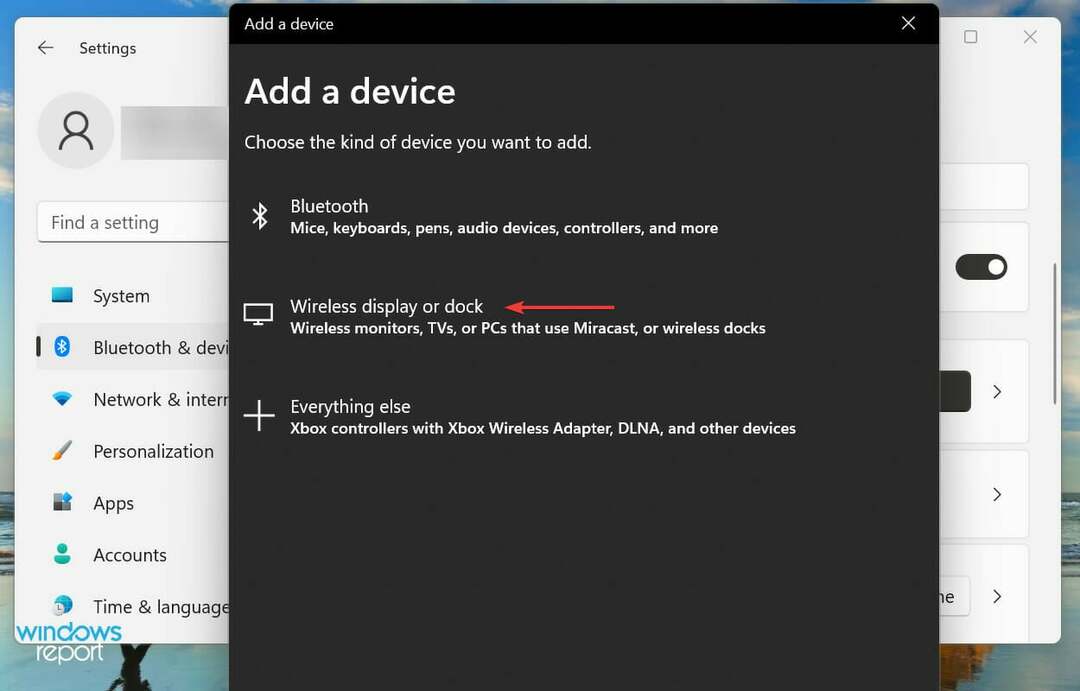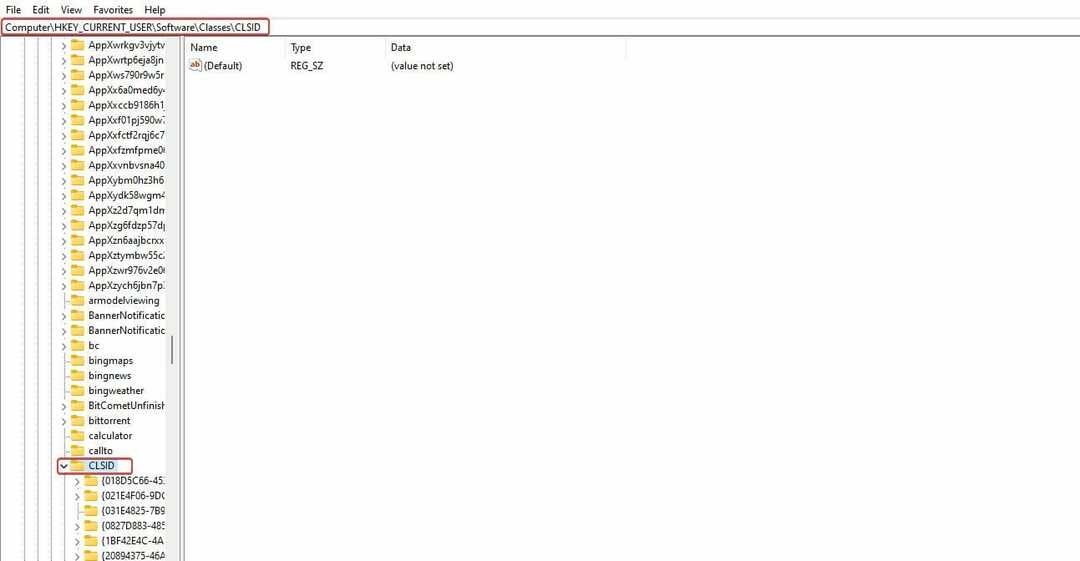- Jei trūksta „Windows 11“ užduočių juostos piktogramų, kartais gali padėti iš naujo paleisti svarbiausius „Windows“ procesus.
- Žinoma, kad ši problema iškyla naudojant dviejų monitorių sąranką, todėl galbūt norėsite pabandyti naudoti vieną monitorių.
- Jei „Windows 11“ užduočių juostos piktogramos nerodomos, būtinai nuolat atnaujinkite sistemą.
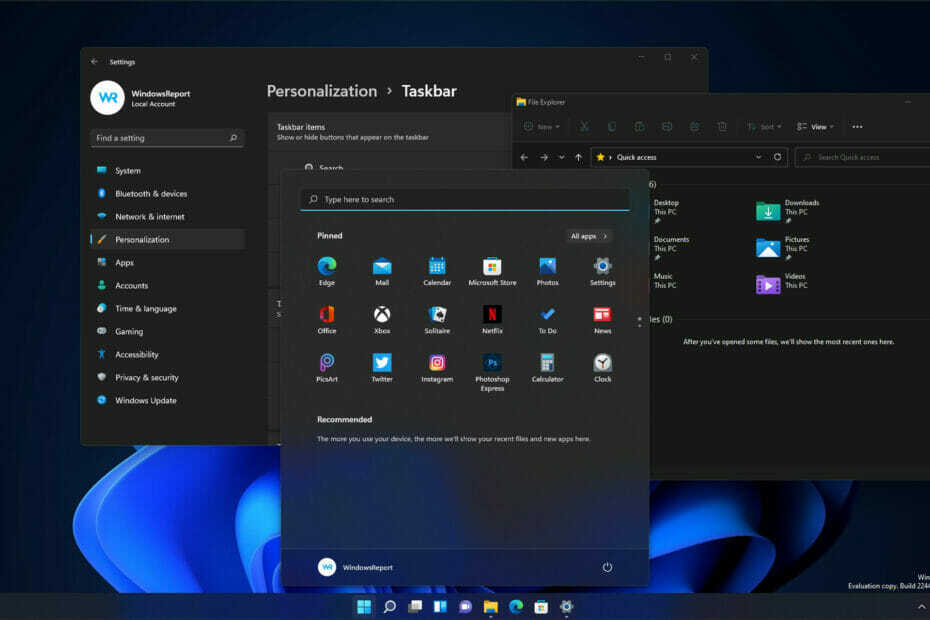
Ši programinė įranga ištaisys įprastas kompiuterio klaidas, apsaugos jus nuo failų praradimo, kenkėjiškų programų, aparatinės įrangos gedimų ir optimizuos jūsų kompiuterį maksimaliam našumui. Išspręskite kompiuterio problemas ir pašalinkite virusus dabar atlikdami 3 paprastus veiksmus:
- Atsisiųskite „Restoro PC Repair Tool“. kuri pateikiama kartu su patentuotomis technologijomis (yra patentas čia).
- Spustelėkite Pradėti nuskaitymą Norėdami rasti „Windows“ problemas, kurios gali sukelti kompiuterio problemų.
- Spustelėkite Remontuoti visus Norėdami išspręsti problemas, turinčias įtakos jūsų kompiuterio saugai ir našumui
- „Restoro“ atsisiuntė 0 skaitytojai šį mėnesį.
„Windows 11“ atneša įvairių pakeitimų, o vienas iš labiausiai pakeistų elementų yra užduočių juosta. Tačiau su naujomis funkcijomis atsiranda ir naujų problemų, ir šis elementas nėra išimtis.
Daugelis vartotojų pranešė, kad trūksta „Windows 11“ užduočių juostos piktogramų, o kiti teigia, kad „Windows 11“ jų užduočių juosta neveikia.
Tai gali būti didelė problema, nes negalėsite pasiekti tam tikrų funkcijų naudodami pelę ir turėsite pasikliauti sprendimais.
Laimei, yra keletas sprendimų, kurie gali ištaisyti šią klaidą, todėl raginame atidžiai sekti mūsų instrukcijas ir atlikti visus toliau nurodytus veiksmus.
Kaip prisegti / atsegti programas prie užduočių juostos?
- Atidaryk Pradžios meniu spustelėdami jo piktogramą užduočių juostoje.

- Raskite programą, kurią norite prisegti.
- Dešiniuoju pelės mygtuku spustelėkite tą programą ir pasirinkite Prisegti prie užduočių juostos.
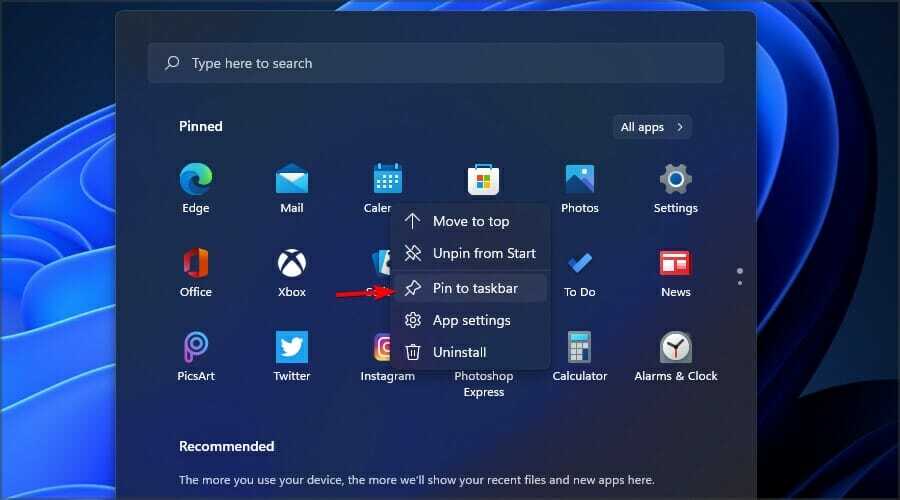
Atsegimo procesas yra toks pat paprastas ir jums tereikia atlikti šiuos veiksmus:
- Raskite programą, kurią norite atsegti nuo užduočių juostos.
- Dešiniuoju pelės mygtuku spustelėkite tą programą.
- Pasirinkite Atsegti nuo užduočių juostos.

Kaip atsegti sistemos piktogramas iš užduočių juostos?
- Dešiniuoju pelės mygtuku spustelėkite užduočių juostą.
- Dabar pasirinkite Užduočių juostos nustatymai iš meniu.
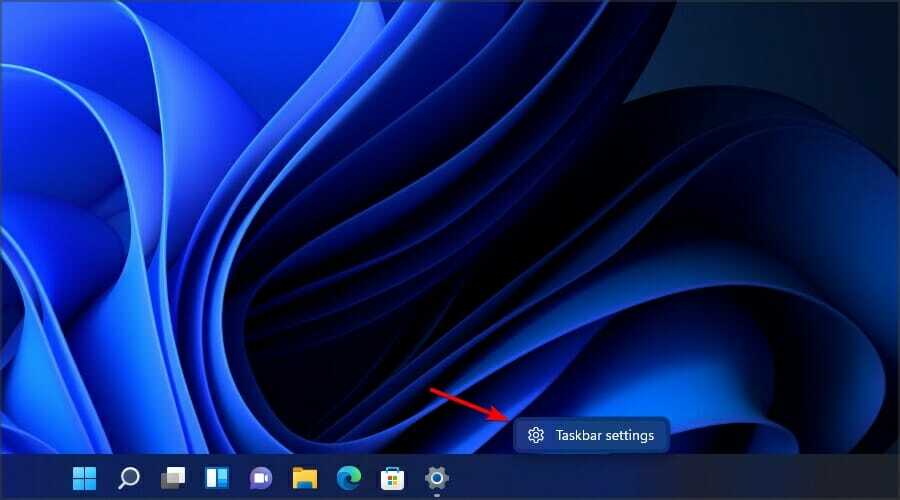
- Dabar galite pasirinkti, kurias sistemos piktogramas norite rodyti užduočių juostoje.
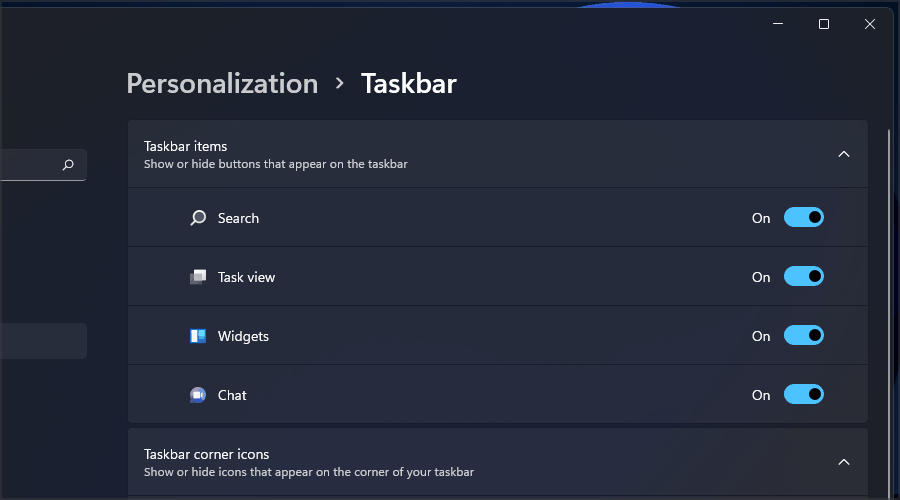
Ką daryti, jei trūksta „Windows 11“ užduočių juostos piktogramų?
1. Iš naujo paleiskite „Windows Explorer“.
- Atviras Užduočių tvarkyklė. Tai galite padaryti paspausdami Ctrl + Shift + Esc.
- Procesų sąraše raskite „Windows Explorer“..
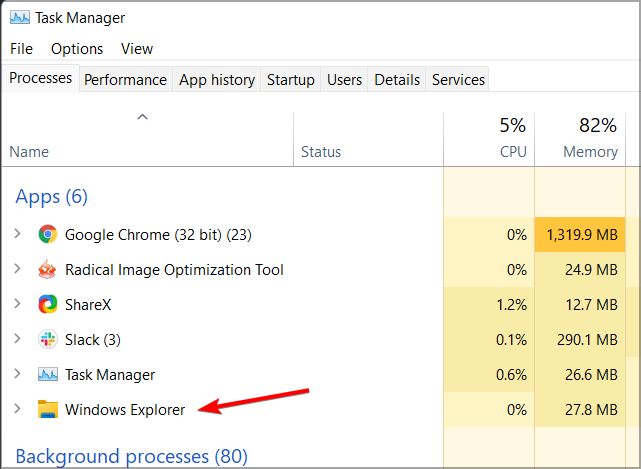
- Dešiniuoju pelės mygtuku spustelėkite jį ir pasirinkite Perkrauti iš meniu.
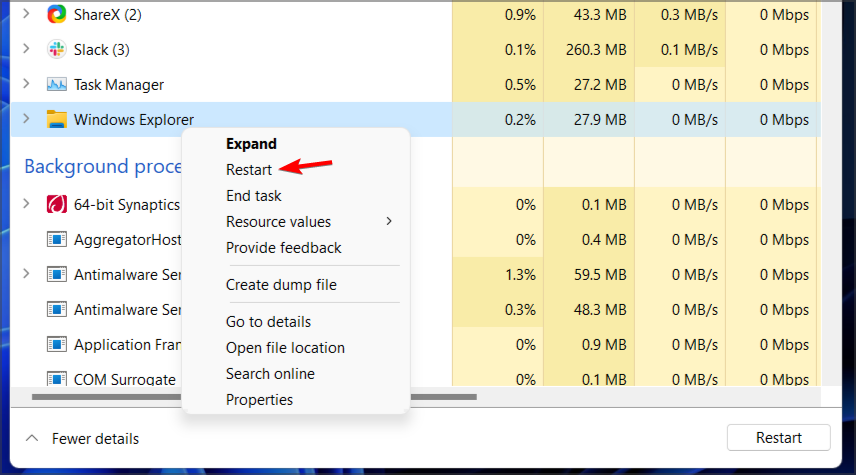
Tai turėtų iš naujo paleisti „Windows Explorer“ ir užduočių juostos problema turėtų būti išspręsta. Atminkite, kad tai tik sprendimas, todėl problema gali vėl pasirodyti.
2. Pabandykite naudoti tik vieną monitorių

- Atjunkite arba išjunkite antrąjį monitorių.
- Palaukite kelias akimirkas.
- Patikrinkite, ar problema vis dar egzistuoja.
Pasak vartotojų, jei „Windows 11“ užduočių juostos piktogramos nerodomos, tai gali būti dėl kelių monitorių naudojimo. Tai žinoma klaida ir kol ji nebus ištaisyta, vienintelė galimybė yra naudoti tik vieną monitorių.
3. Įdiekite naujausią versiją
- Paspauskite „Windows“ raktas + aš atidaryti Nustatymų programa.
- Dabar eikite į Windows "naujinimo skyrius.

- Patikrinkite, ar nėra naujinimų, ir būtinai įdiekite trūkstamus naujinimus.
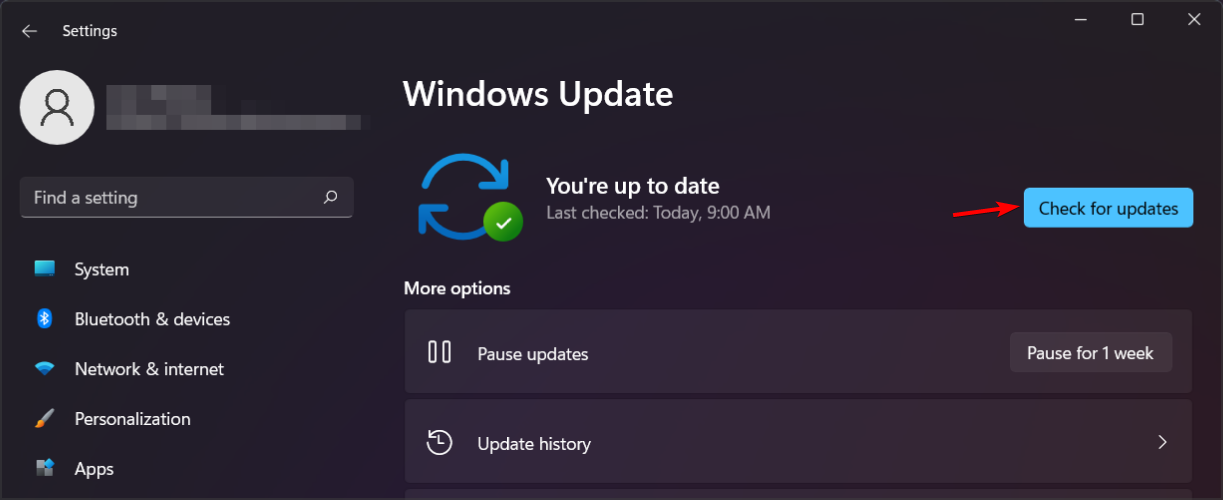
Jei kyla problemų dėl nustatymų programos, siūlome peržiūrėti mūsų vadovą, kaip tai padaryti ištaisykite „Nustatymų“ programos strigtis sistemoje „Windows 11“..
Ar galima perkelti užduočių juostą „Windows 11“?
„Windows 11“ užduočių juosta yra užrakinta ekrano apačioje ir jos negalima perkelti į šono viršų, kaip ankstesnėse „Windows“ versijose.
Nežinome šio dizaino pasirinkimo priežasčių, bet tikimės, kad „Microsoft“ pakeis šią funkciją ir leis vartotojams pakeisti užduočių juostos padėtį.
Ar galiu tinkinti meniu Pradėti sistemoje „Windows 11“?
Kaip ir užduočių juosta, meniu Pradėti nepalaiko per daug tinkinimo ir nebegalite gauti senojo meniu Pradėti sistemoje „Windows 11“, nes „Microsoft“ pataisė šį registro įsilaužimą.
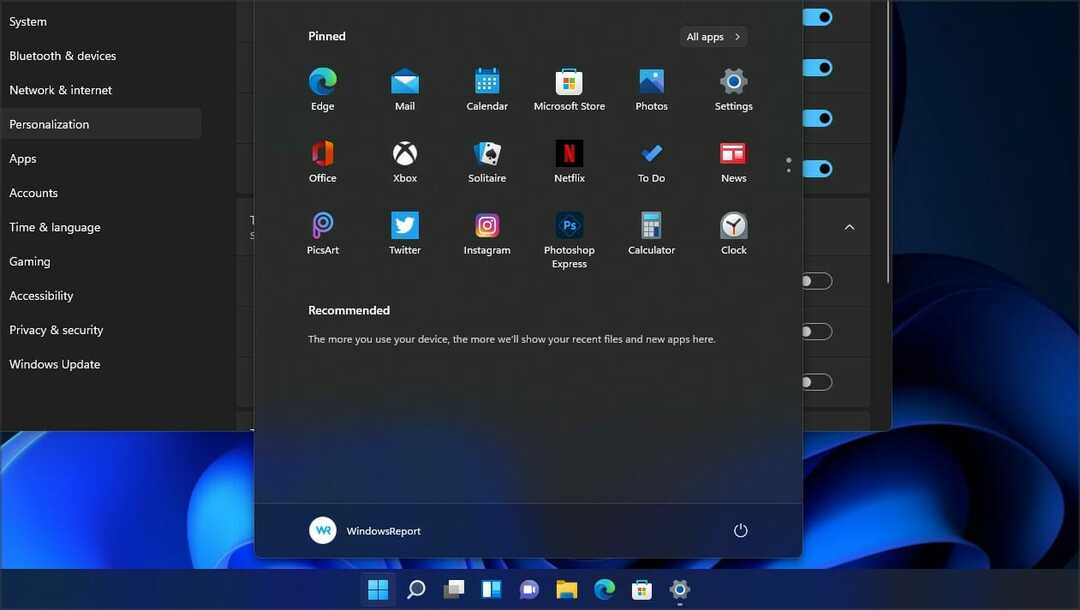
Nors meniu Pradėti nėra daug pritaikymo, vis tiek galite „Windows 11“ sistemoje perkelkite meniu Pradėti į kairę.
Kaip galiu tinkinti užduočių juostą sistemoje „Windows 11“?
„Windows 11“ tinkinimo parinktys yra gana ribotos, ir jei norite padaryti užduočių juostą skaidrią naujausioje OS, turėsite pasikliauti trečiųjų šalių sprendimais, kad pasiektumėte geriausių rezultatų.
Atrodo, kad „Microsoft“ riboja tinkinimo parinktis, o jei norite naudoti tokias funkcijas kaip Niekada nederinkite „Windows 11“ užduočių juostoje, trečiosios šalies programinė įranga yra vienintelis jūsų pasirinkimas.
Jei trūksta „Windows 11“ užduočių juostos piktogramų, problemą greičiausiai sukėlė dabartinės versijos klaidos, todėl kuo greičiau atnaujinkite į naujausią versiją.
Jei naujinimas dar nepasiekiamas, galite išspręsti šią problemą iš naujo paleisdami failų naršyklę arba atjungę papildomus ekranus.
Ar „Windows 11“ sistemoje kyla užduočių juostos problemų? Praneškite mums toliau pateiktame komentarų skyriuje.